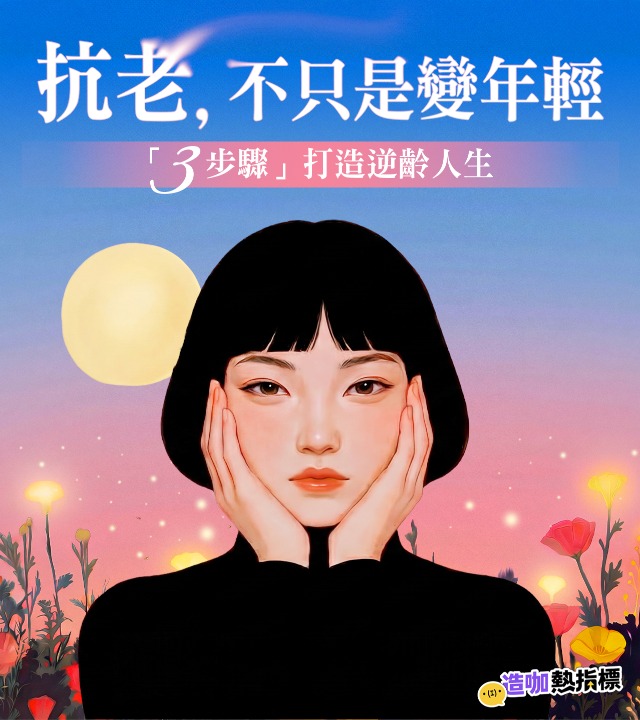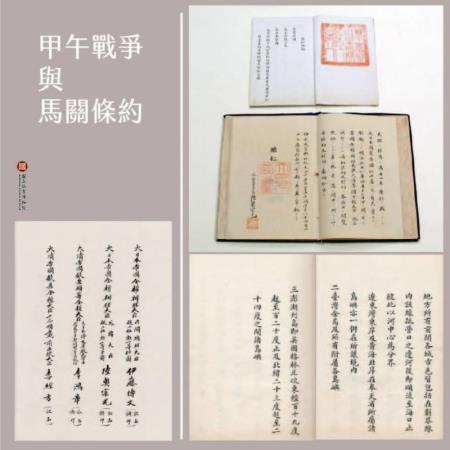Meta19日宣布,為提升使用體驗並優化儲存空間管理,Facebook直播影片的保存期限將進行調整!自今日起,新上傳的Facebook直播影片僅能保留30天,超過期限後將自動刪除,而過去曾無限期儲存的直播影片,也將於未來幾個月內陸續移除,並提供用戶90天的緩衝時間,以便下載或轉存內容。
直播影片將被刪除!
據Meta所發布的新聞稿說明,針對2月19日前上傳的直播影片,Facebook將提前發送通知,提醒用戶影片即將刪除。

用戶可於通知發送後90天內,選擇下載、轉存至個人雲端空間,或是將內容剪輯後以Reels短影片方式保留在平台上,如果需要更多時間整理直播內容,Facebook也讓用戶們可以申請延長儲存期限6個月,不過到期後影片仍舊就將被刪除。
要怎麼「下載與轉存」直播影片?
為幫助用戶順利保存先前的直播影片,Facebook也有推出多種下載與轉移工具,適用於個人檔案與粉絲專頁。
單部影片下載
STEP1:進入個人檔案、粉絲專頁或Meta Business Suite,下載單部直播影片。
STEP2:在個人檔案或粉絲專頁上,前往「影片」選項;如果使用網頁版,請找到「直播」選項。
STEP3:選擇要下載的直播影片
STEP4:開啟全螢幕模式,點選「...」並選擇「下載影片」
也可以透過個人檔案或粉絲專頁的「活動紀錄」,選擇「你的直播影片」,設定一個日期範圍篩選,以查看可下載的單部或多部直播影片喔!

延伸閱讀:不只耳機、鍵盤滑鼠!NCC增訂網購新規定「每件多付750元」網友炸鍋
批次下載多部影片
STEP1:收到Facebook通知後,在電腦或設備上,點擊通知進入下載流程。
STEP2:選擇「下載直播影片」。
STEP3:選擇影片的下載位置以及影片日期範圍
STEP4:點擊「建立檔案」後,系統將產生可下載的影片檔案。

轉移直播影片至雲端空間
STEP1:收到Facebook通知後,在電腦或設備上,點擊通知進入下載流程。
STEP2:點擊「位置」選擇傳輸目的地
STEP2:選擇雲端儲存空間(例:Dropbox 或Google Drive)
STEP4:點擊「儲存」。
瞭解詳細下載直播影片流程,可至使用說明查看。
將直播影片轉換成 Reels
如果你想將直播影片中最喜歡的片段,保留在個人頁面、粉絲專頁面上超過 30 天,可以從直播影片剪輯成較短的片段,並將它們作為Reels分享到 Facebook 上,和朋友、家人們一同欣賞。
瞭解如何把直播影片製作成Reels流程,可至使用說明查看。
需要更多時間下載影片?
如果大家需要更多時間來下載舊的直播影片,Meta也提供將刪除時間再延長保留6個月的選項,在期限之後,舊的直播影片就將被刪除,不再可用,要延長時間,可以執行以下步驟:
STEP1:在電腦或設備上,點擊 Facebook通知進入下載流程
STEP2:點擊「瞭解詳情」
STEP3:點擊「延後刪除」
STEP4:點擊「延後」確認

延伸閱讀:「過來!坐下!」抖音直播到處是「霸總」?網友:到底誰在看!
這項調整讓更多人需要留意影片的保存期限,避免重要內容遺失,建議大家可以確認帳戶內直播影片的狀態,依需求選擇下載或轉存,確保珍貴影像能夠留存不受影響,更多詳細資訊與操作指南,也可以參考Facebook官方公告與說明頁面喔!



.png)